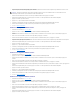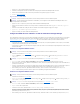Users Guide
8. Cliquez sur Finish(Terminer)pourcréerlevolumeoucliquezsurBack(Précédent)pourapporterdesmodifications.
9. SuivezlesprocéduresMicrosoftWindowspourcréerunepartitionsurlenouveauvolumeRAID.
Créationd'uneconfigurationRAIDdeniveau5
1. Paramétrezvotreordinateurenmode RAID-Activé.
2. Cliquez sur Start(Démarrer)etpointezlasourissurProgrammes® Intel(R) Matrix Storage Manager® Intel Matrix Storage Console pour lancer
l'utilitaire de stockage Intel.
3. Dans le menu Actions,sélectionnezCréerunvolumeRAIDpourlancerl'AssistantCréationd'unvolumeRAID.
4. Cliquez sur Suivantdanslepremierécran.
5. Confirmezlenomduvolume,sélectionnezRAID 5 comme niveau RAID, puis cliquez sur Suivant pour continuer.
6. Dansl'écranSelect Volume Location(Sélectiondel'emplacementduvolume),cliquezsurlepremierdisqueduràutiliserpourcréervotrevolumeRAID
deniveau5,puiscliquezsurlaflèchedroite.Cliquezsurlesdeuxoutroislecteurssupplémentairesjusqu'àcequetroisouquatrelecteursapparaissent
danslafenêtreSelected(Sélectionnés),puiscliquezsurNext (Suivant).
7. DanslafenêtreSpecify Volume Size(Spécificationdelatailledevolume),sélectionnezlataille de volumesouhaitée,puiscliquezsurNext (Suivant).
8. Cliquez sur Finish(Terminer)pourcréerlevolumeoucliquezsurBack(Précédent)pourapporterdesmodifications.
9. SuivezlesprocéduresMicrosoftWindowspourlacréationd'unepartitionsurlenouveauvolumeRAID.
Créationd'uneconfigurationRAIDdeniveau10
1. Paramétrezvotreordinateurenmode RAID-Activé.
2. Cliquez sur Start(Démarrer)etpointezlasourissurProgrammes® Intel(R) Matrix Storage Manager® Intel Matrix Storage Console pour lancer
l'utilitaire de stockage Intel.
3. Dans le menu Actions,sélectionnezCréerunvolumeRAIDpourlancerl'AssistantCréationd'unvolumeRAID.
4. Cliquez sur Suivantdanslepremierécran.
5. Confirmezlenomduvolume,sélectionnezRAID 10 comme niveau RAID, puis cliquez sur Suivant pour continuer.
6. Dansl'écranSelect Volume Location(Sélectiondel'emplacementduvolume),cliquezsurlepremierdisqueduràutiliserpourcréervotrevolumeRAID
deniveau10,puiscliquezsurlaflèchedroite.Cliquezsurlestroislecteurssupplémentairesjusqu'àcequequatrelecteursapparaissentdanslafenêtre
Selected(Sélectionnés),puiscliquezsurNext (Suivant).
7. DanslafenêtreSpecify Volume Size(Spécificationdelatailledevolume),sélectionnezlataille de volumesouhaitée,puiscliquezsurNext (Suivant).
8. Cliquez sur Finish(Terminer)pourcréerlevolumeoucliquezsurBack(Précédent)pourapporterdesmodifications.
9. SuivezlesprocéduresMicrosoftpourlacréationd'unepartitionsurlenouveauvolumeRAID.
Suppression d'un volume RAID
1. Cliquez sur le bouton Start(Démarrer)etpointezlasourissurProgrammes® Intel(R) Matrix Storage Manager® Intel Matrix Storage Console pour
lancer l'utilitaire de stockage Intel.
2. Cliquezavecleboutondroitsurl'icôneVolumeduvolumeRAIDàsupprimer,puissélectionnezSupprimer le volume.
3. Dansl'écranAssistant Suppression d'un volume RAID, cliquez sur Suivant.
4. MettezensurbrillancelevolumeRAIDàsupprimerdanslazoneDisponible,cliquezsurleboutonflèchedroitepourdéplacerlevolumeRAIDen
surbrillance dans la zone Sélectionné, puis cliquez sur Suivant.
5. Cliquez sur Terminer pour supprimer le volume.
Migration vers une configuration RAID de niveau 0
1. Paramétrezvotreordinateurenmode RAID-Activé.
2. Cliquez sur le bouton Start(Démarrer)etpointezlasourissurTous les programmes® Intel(R) Matrix Storage Manager® Intel Matrix Storage
Console pour lancer l'utilitaire de stockage Intel.
3. Dans le menu Actions,sélectionnezCréerunvolumeRAIDàpartirdudisquedurexistant pour lancer l'Assistant Migration.
REMARQUE : Lorsquevouseffectuezcetteopération,touteslesdonnéesprésentessurleslecteursRAIDsontperdues.
REMARQUE : Si l'option de menu Actionsn'estpasvisible,vousn'avezpasdéfinilemode RAID-activé sur votre ordinateur.
REMARQUE : Lorsquevouseffectuezcetteopération,touteslesdonnéesprésentessurleslecteursRAIDsontperdues.
REMARQUE : Si l'option de menu Actionsn'estpasvisible,vousn'avezpasdéfinilemode RAID-activé sur votre ordinateur.
REMARQUE : CetteprocéduresupprimelevolumeRAID1,maisellelediviseégalementendeuxdisquesdursnonRAIDavecunepartitiontouten
laissantlesfichiersdedonnéesexistantsintacts.Lasuppressiond'unvolumeRAID0entraîneparcontreladestructiondetouteslesdonnées
présentessurlevolume.
REMARQUE : Si l'option de menu Actionsn'estpasvisible,vousn'avezpasdéfinilemode RAID-activé sur votre ordinateur.